Du kan som dagsordenansvarlig legge til en protokoll eller et referat til saker direkte i lesedeler av FirstAgenda.
SLIK LEGGER DU TIL ET REFERAT:
- Klikk på les dagsorden
- Finn den dagsordenen og saken du vil legge et referat til i
- Klikk på Leg til referat øverst til venstre på dagsordensaken
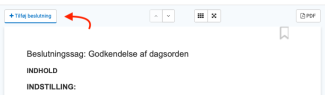
- Skriv inn ditt referat i tekstfeltet. Teksten blir automatisk lagret underveis
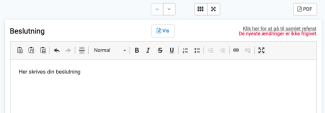
- Når du er ferdig med å legge til referater til dine saker, skal de publiseres samlet ute på forsiden til dagsordenen
- Klikk deg ut til dagsordenens forside og klikk på publiser samlet referat
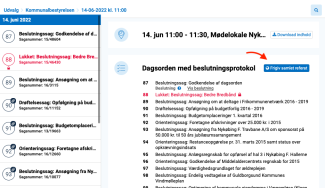
I oversikten kan du se hvilket saker som har fått et referat tilknyttet. Dette vises med teksten "Referat", etterfulgt av et oransje utropstegn.
Når referatet/protokollen blir publisert, vil det bli sendt en e-post til møtedeltagerne om at det har kommet et referat i FirstAgenda. Her har du også muligheten for å legge til en kommentar tilknyttet referatets helhet, samt én kommentar for hver saks referatpunkt, som sendes med i varslingen. Møtedeltagerne kan lese kommentarene på møtets forside, samt få oversikt over hvilke saker det er ført protokoll over.
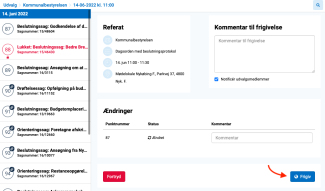
- Klicka på "Release" för att slutligen släppa protokollet
Viktig: Så lenge du ikke har publisert referatet, kan dine møtedeltagere ikke se dine notater. Andre dagsordenansvarlige som er medlem av utvalget kan derimot se og redigere i teksten
Det er enda ikke mulig å opprette referat på iPad.
Det er ikke mulig å legge til et referat hvis du benytter Internet Explorer 9 eller eldre versjoner.
Du kan også opprette referatet din i selve møtesesjonen. Les mer om hvordan du lager en alternativ referat her.
